- Հեղինակ Jason Gerald [email protected].
- Public 2024-01-18 20:08.
- Վերջին փոփոխված 2025-01-23 12:20.
Վեբ էջ պահելը շատ օգտակար է, եթե մտադիր եք մուտք գործել վեբ էջ ՝ առանց ինտերնետին միանալու, կամ եթե ցանկանում եք բովանդակություն ստանալ վեբ էջից ՝ առանց վախենալու, որ բովանդակությունը հետագայում կփոխվի կամ կհեռացվի ամսաթիվը: Բոլոր վեբ որոնիչները կարող են դա անել, և նույնիսկ կարող եք օգտագործել որոշակի ծրագրեր ՝ վեբ կայքի յուրաքանչյուր էջ միաժամանակ ներբեռնելու համար:
Քայլ
Մեթոդ 1 4 -ից. Համակարգչի վրա որոնման համակարգ
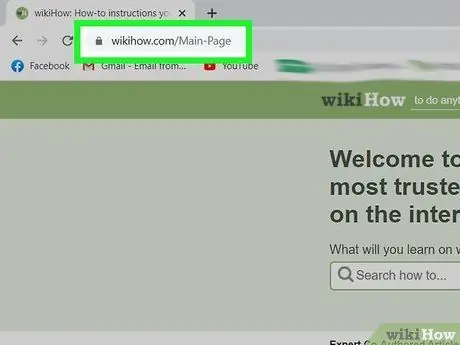
Քայլ 1. Բացեք վեբ էջը, որը ցանկանում եք պահել:
Webանկացած վեբ որոնիչ կարող է արագ պահել ձեր այցելած վեբ էջերը: Դրանից հետո, ցանկացած պահի կարող եք հեշտությամբ բացել այս վեբ էջը, նույնիսկ երբ ինտերնետին միացած չեք: Եթե ցանկանում եք պահպանել վեբ կայքը ՝ ամբողջական իր էջերով, կտտացրեք այստեղ:
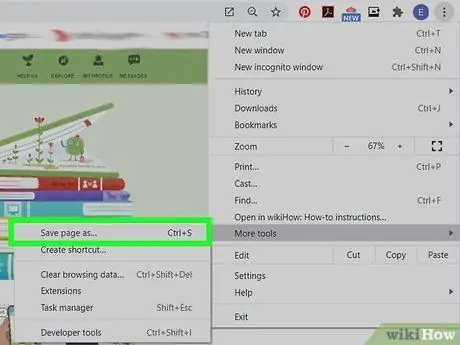
Քայլ 2. Բացեք «Պահել էջը որպես» պատուհանը ձեր որոնման համակարգում:
Բոլոր վեբ որոնման համակարգերն ունակ են պահպանել վեբ էջ, որում կան բոլոր ձևերի լրատվամիջոցները: Կարող եք արագ բացել այս պատուհանը ՝ սեղմելով Ctrl/⌘ Cmd+S կամ կատարել հետևյալը.
- Chrome - Կտտացրեք Chrome ընտրացանկի կոճակին (☰) և ընտրեք «Պահել էջը որպես»:
- Internet Explorer - Կտտացրեք փոխանցման կոճակը, ընտրեք «Ֆայլ», այնուհետև «Պահել որպես»: Եթե չեք տեսնում փոխանցման տուփի կոճակը, սեղմեք alt="Image" ՝ ընտրացանկի բարը բացելու համար, սեղմեք "File", ապա ընտրեք "Save as":
- Firefox - Կտտացրեք Firefox ընտրացանկի կոճակին (☰) և ընտրեք «Պահել էջը»:
- Safari - Կտտացրեք «Ֆայլ» ընտրացանկին և ընտրեք «Պահել որպես»:
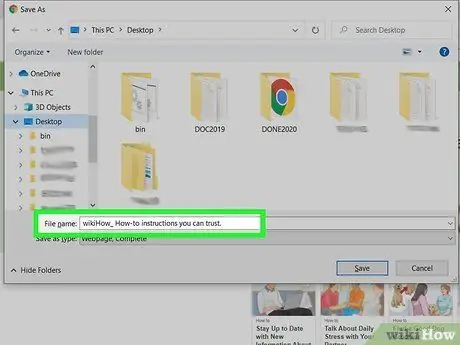
Քայլ 3. Պահված էջին անուն տվեք:
Ֆայլը ինքնաբերաբար կկոչվի վեբ էջի անունով:
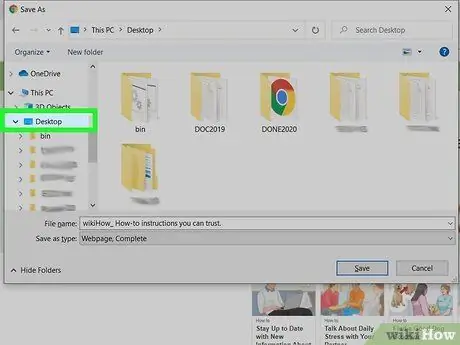
Քայլ 4. Ընտրեք վեբ էջը պահելու վայր:
Այս վեբ էջը պահպանվելուց հետո դուք կգտնեք HTML ֆայլ, ինչպես նաև գրացուցակ, որը պարունակում է ձեր էջի ամբողջ մեդիա բովանդակությունը ձեր համակարգչում, եթե որոշեք պահպանել ամբողջ էջը:
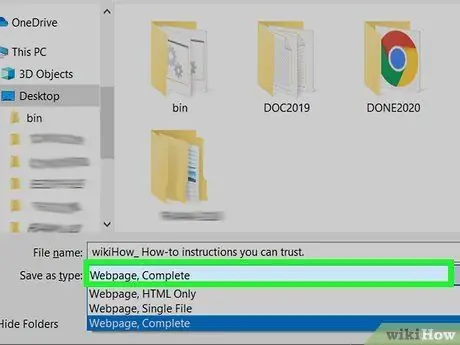
Քայլ 5. Որոշեք ՝ ցանկանում եք ամբողջ էջը, թե պարզապես HTML ֆայլը:
«Պահել որպես տիպ» ընտրացանկում կարող եք ընտրել «Վեբ էջ, ամբողջական» կամ «Վեբ էջ, միայն HTML»: Եթե ամբողջ էջը պահեք, այդ էջի ցանկացած մեդիա կբեռնվի ձեր համակարգչի առանձին գրացուցակում: Սա թույլ է տալիս Ձեզ դեռ կարողանալ դիտել այն էջերում պարունակվող պատկերները, որոնք դուք պահում եք նույնիսկ ինտերնետին անհասանելիության պայմաններում:
Internet Explorer- ի օգտվողները կարող են ընտրել «Վեբ արխիվ, մեկ ֆայլ (*.mht)»: Սա Microsoft- ի հատուկ ձևաչափ է, որը պահում է վեբ էջից ստացված բոլոր տվյալները մեկ արխիվային ֆայլում:. Mht ձևաչափով ֆայլերը կարող են հեշտությամբ բացվել միայն Internet Explorer- ի միջոցով, բայց միևնույն է, վեբ էջերի արխիվացումը շատ ավելի պարզ կդարձնեն:
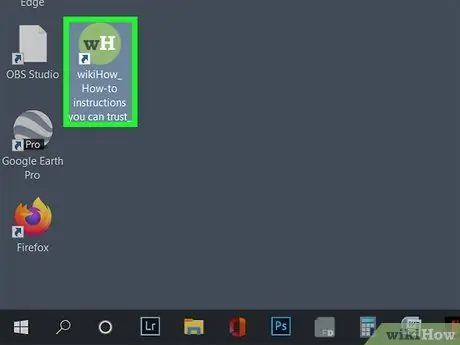
Քայլ 6. Բացեք պահված էջը:
Մանրամասն վայրում դուք կգտնեք HTML ֆայլ: Կրկնակի կտտացնելով այն կբացի այդ էջը ձեր վեբ որոնման համակարգում, նույնիսկ եթե անցանց եք:
- Համոզվեք, որ միշտ պահեք մեդիայի տեսակը պարունակող գրացուցակը, որին էջը կապված է իր HTML ֆայլով, հակառակ դեպքում էջը բաց չի թողնի որևէ պատկեր:
- Եթե անցանց ռեժիմում եք, և պահված էջում կա հոսքային տեսանյութ, այն չի գործարկվի, մինչև նորից միացած չլինեք ինտերնետին:
Մեթոդ 2 4 -ից ՝ iOS
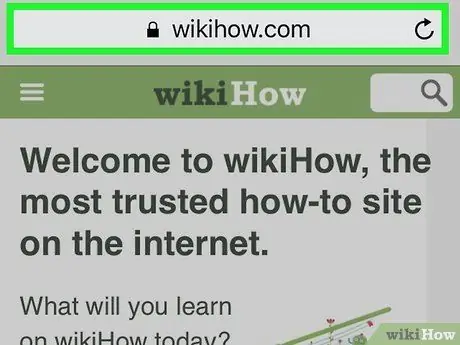
Քայլ 1. iOS օգտագործողների համար բացեք այն կայքը, որը ցանկանում եք պահպանել Safari- ի միջոցով:
Կարող եք ցանկացած կայք պահել պահված ընթերցման համար: Սա կարող է շատ օգտակար լինել, եթե ճանապարհորդում եք կամ ճանապարհորդելու եք առանց ինտերնետ կապի:
Դա անելու համար անհրաժեշտ է iOS 7 կամ ավելի ուշ:

Քայլ 2. Հպեք Share կոճակին:
Այս կոճակը կարող եք գտնել ձեր էկրանի ներքևում (iPhone և iPod օգտագործողների համար) կամ վերևում (iPad օգտագործողների համար): Այս կոճակը նման է տուփի, որի սլաքը դուրս է մնում վերևից:
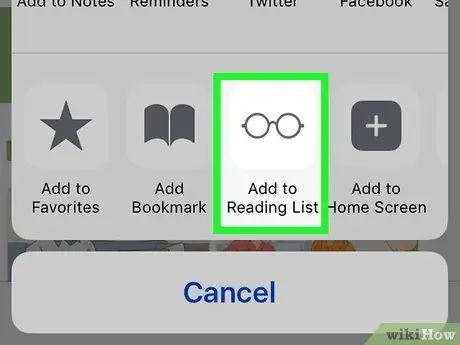
Քայլ 3. Հպեք «Ավելացնել ընթերցման ցուցակին» կոճակին Share ընտրացանկում:
Այս կոճակը ձևավորված է ակնոցի տեսքով և գտնվում է «Ավելացնել էջանիշ» կոճակի կողքին:
Ձեր ընտրած կայքը ձեր Ընթերցանության ցուցակին ավելացնելուց հետո որոշ ժամանակ բաց պահեք ներդիրները: Ավելի մեծ էջերի ամբողջական պահպանման համար կարող է ավելի երկար ժամանակ պահանջվել: Երբ ձեր ընտրած կայքը ավարտվի բեռնումը, կարող եք փակել ներդիրը:

Քայլ 4. Գտեք ձեր ընթերցման ցուցակում պահված էջը:
Դուք դեռ կարող եք մուտք գործել դրան ՝ առանց ինտերնետին միանալու: Կտտացրեք «Էջանիշեր» կոճակին Safari- ում և այնուհետև «Ակնոցներ» ներդիրին ՝ ձեր ընթերցման ցուցակի բոլոր վեբ էջերը տեսնելու համար:
Հասցեների կողքին կարող եք գտնել Էջանիշերի կոճակը: Այս կոճակի ձևը նման է բաց գրքի:
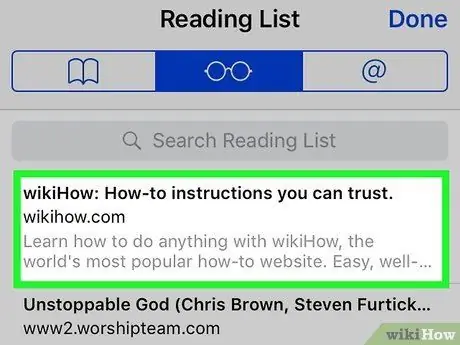
Քայլ 5. Հպեք էջին այն բացելու համար:
Եթե դուք միացած չեք ինտերնետին, կարող եք նկատել, որ դիտվող էջը նման չէ սկզբնական էջին: Դա տեղի է ունենում այն պատճառով, որ երբ պահվում են, էջից հանվում են անկարևոր տվյալները, օրինակ ՝ ձեր վեբ էջի ֆոնի գույնը:
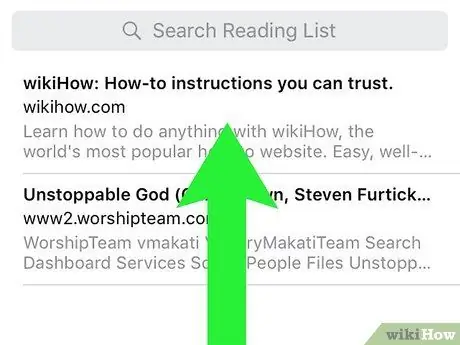
Քայլ 6. Ոլորեք ներքև ՝ հաջորդ տարրին անցնելու համար:
Երբ հասնում եք էջի ներքևին, շարունակեք ոլորել ՝ ձեր ընթերցման ցուցակի հաջորդ տարրին անցնելու համար:
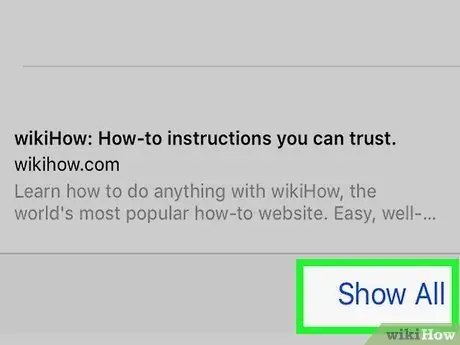
Քայլ 7. Անցեք կարդացած և չկարդացած նյութերից:
Կտտացրեք «Allուցադրել բոլորը» կամ «Unուցադրել չկարդացված» կոճակը «Ընթերցանության ցուցակի» ներքևում `ցանկի բոլոր էջերի և չկարդացած էջերի միջև անցնելու համար:
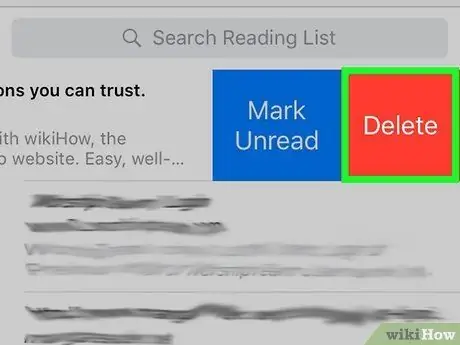
Քայլ 8. Սահեցրեք «Ընթերցման ցուցակի» գրառումը ձախ ՝ այն ջնջելու համար:
Երբ որևէ նյութ ավարտեք, կարող եք այն հեռացնել ձեր ցուցակից ՝ սահեցնելով ձախ և կտտացնելով «leteնջել»:
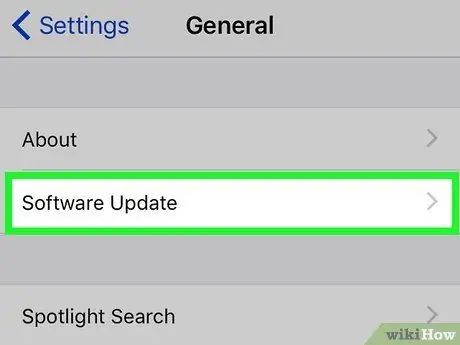
Քայլ 9. Թարմացրեք ձեր սարքը, եթե ձեր Ընթերցման ցուցակը ճիշտ չի աշխատում:
Որոշ օգտվողներ հայտնել են, որ iOS 8 -ի թարմացման հետ կապված խնդիրներ կան, որոնք կանխում են ընթերցման ցուցակում անցանց էջերի բեռնումը: Այս խնդիրը կարող է լուծվել iOS- ի 8.0.1 տարբերակի կամ օպերացիոն համակարգի փոփոխման միջոցով:
- Բացեք «Կարգավորումներ» ծրագիրը և ընտրեք «Ընդհանուր»:
- Հպեք «Softwareրագրային ապահովման թարմացում» տարբերակին, այնուհետև ընտրեք «Տեղադրեք թարմացումը», երբ սարքը ստուգի առկա թարմացումները:
Մեթոդ 3 4 -ից ՝ Android
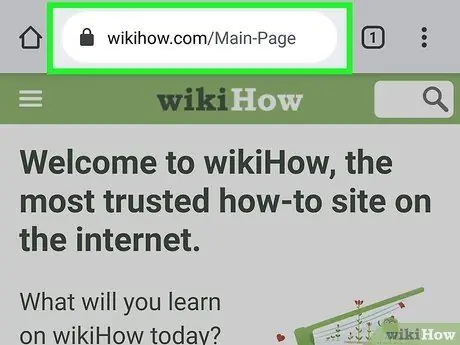
Քայլ 1. Android օգտագործողների համար բացեք այն կայքը, որը ցանկանում եք պահել Chrome- ում:
Դուք չեք կարող էջանշել էջերը անցանց ընթերցման համար, ինչպես Safari- ում, բայց կարող եք դրանք պահել որպես PDF ֆայլեր, որոնք կարող եք բացել ցանկացած պահի և որոնք նաև տալիս են հետևելու հղումներ:
Android- ի այլ որոնիչները կարող են ապահովել անցանց դիտման տարբերակներ: Բացեք որոնման ընտրացանկը ՝ կտտացնելով (⋮) կոճակին և ընտրեք «Պահել անցանց դիտման համար»: Unfortunatelyավոք, նրանցից ոչ բոլորն ունեն այս տարբերակը:
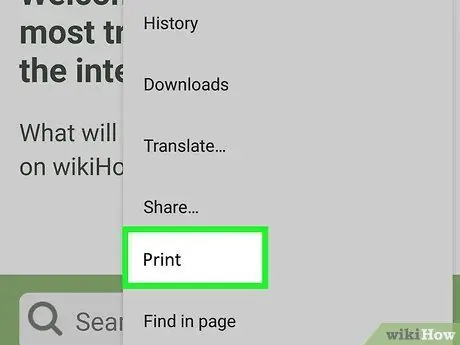
Քայլ 2. Հպեք Chrome- ի ընտրացանկի կոճակին (⋮) և ընտրեք «Տպել»:
Այս տարբերակով դուք կկարողանաք «տպել» ձեր ուզած էջը PDF ձևաչափով:
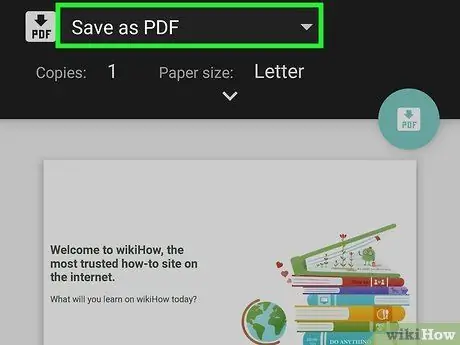
Քայլ 3. Հպեք էկրանի վերևի բացվող ընտրացանկին և ընտրեք «Պահել որպես PDF»:
Այս տարբերակը կպահպանի ձեր պահած վեբ էջերի ամբողջականությունը և դրանցում առկա հղումները ձեր սարքում պահվող PDF ֆայլի մեջ:
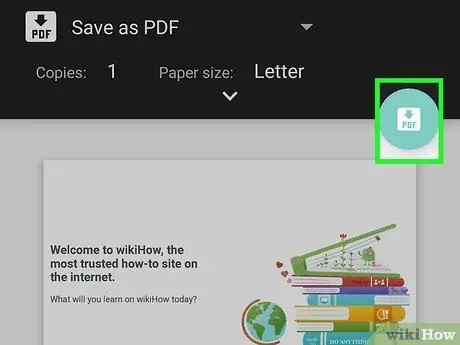
Քայլ 4. Հպեք «Պահել» կոճակին:
Այս կոճակը կբացի Ներբեռնումների ընտրացանկը: Ընտրեք «Ներլցումներ» տարբերակը ձախ կողմում:
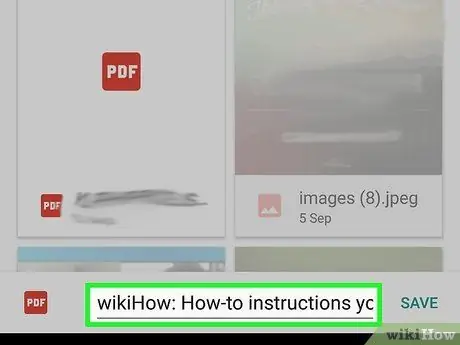
Քայլ 5. Պահված վեբ էջին տվեք անուն:
Ֆայլը ինքնաբերաբար կպահվի ըստ էջի անվան: Դուք կարող եք փոխել այն ՝ կտտացնելով ֆայլին իր անվան դաշտում և մուտքագրելով նոր անուն:
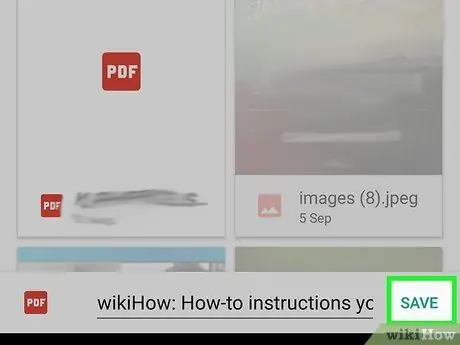
Քայլ 6. Հպեք «Պահել» կոճակին:
Էջը ավտոմատ կերպով կպահվի որպես PDF ձեր սարքում:
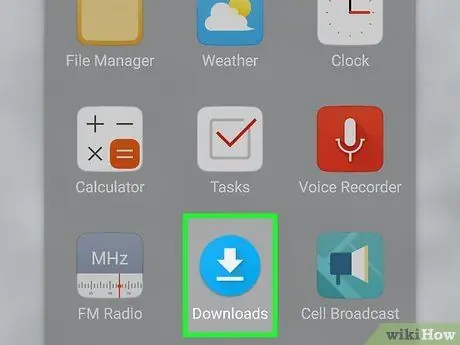
Քայլ 7. Բացեք Ներբեռնումների ծրագիրը ձեր սարքում:
Այս ծրագիրը կցուցադրի ձեր ներբեռնած ֆայլերի ցանկը:
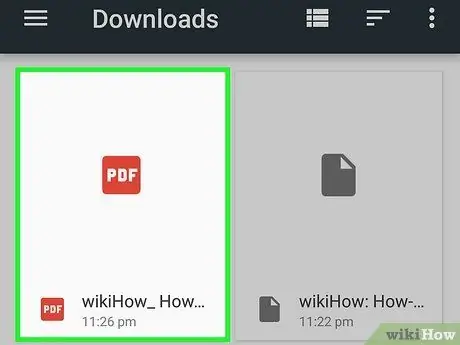
Քայլ 8. Հպեք ձեր նոր պահպանված PDF ֆայլին:
Ձեզանից կարող է պահանջվել ընտրել, թե ինչ ծրագրով օգտագործել ֆայլը բացելու համար:
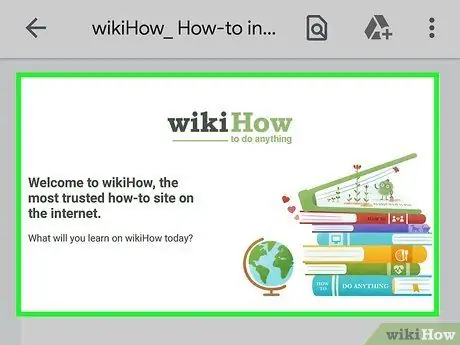
Քայլ 9. Կարդացեք ձեր պահած ամբողջ կայքը:
Որոնման համակարգում այն բացելու համար կարող եք հպել ձեր PDF ֆայլի հղմանը, սակայն դա անելու համար անհրաժեշտ կլինի ինտերնետ կապ:
Մեթոդ 4 -ից 4 -ը. Վեբ կայքի արխիվացում
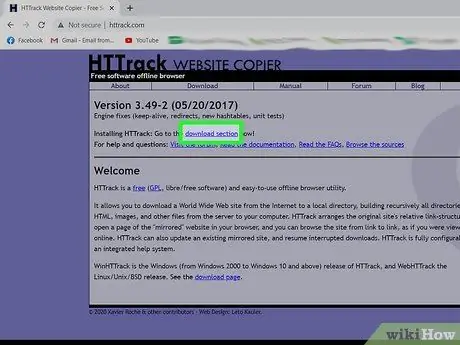
Քայլ 1. Ներբեռնեք և տեղադրեք HTTrack- ը:
HTTrack- ը անվճար, բաց կոդով վեբ պատճենահանման գործիք է, որը թույլ է տալիս պահպանել վեբ կայքի յուրաքանչյուր գոյություն ունեցող էջ և մեդիա ձև և միևնույն ժամանակ պահպանել դրա հղումները և կառուցել էջերի բովանդակության գրացուցակ: Էջն անցանց բացելը ձեզ համար ավելի դյուրին կդարձնի ձեր ընտրած կայքի բոլոր հղումները, քանի դեռ դեռ վերահղված եք նույն սերվերի հղումով նշված բովանդակությանը:
Դուք կարող եք անվճար ներբեռնել HTTrack- ը httrack.com- ի միջոցով: Այս ծրագիրը հասանելի է Windows- ի, Mac- ի և Linux- ի համար:
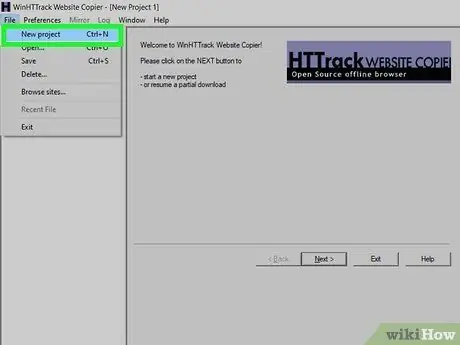
Քայլ 2. Բացեք HTTrack- ը և ստեղծեք նոր նախագիծ:
HTTrack- ը պահում է յուրաքանչյուր կայք, որը դուք արխիվացնում եք որպես «նախագիծ»: Սա ձեզ համար ավելի հեշտ է ընտրում, թե որ կայքերը պետք է թարմացնեք:
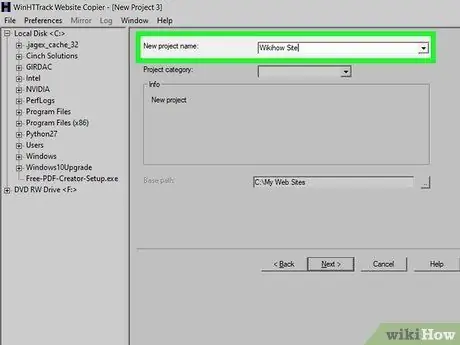
Քայլ 3. Նշեք ծրագրի անունը և վայրը:
HTTrack- ը խորհուրդ է տալիս ստեղծել ձեր պահած յուրաքանչյուր կայքի նախնական տեղեկատու և անվանել կայքերը: Սկզբնական գրացուցակում պահված յուրաքանչյուր նախագծի համար կկառուցվի առանձին գրացուցակ:
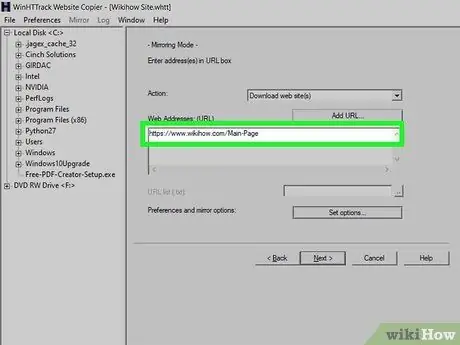
Քայլ 4. Ընտրեք «Ներբեռնեք կայք (ներ)» -ը, ապա մուտքագրեք վեբ հասցեն:
Եթե ցանկանում եք արխիվացնել մեկ կայք, համոզվեք, որ դա սկսում եք ՝ մուտքագրելով ընտրված կայքի հիմնական էջի հասցեն:
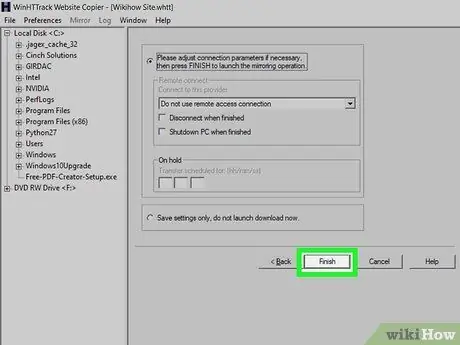
Քայլ 5. Կտտացրեք «Ավարտել» կամ «Սկսել» կոճակին ՝ կայքի պատճենման գործընթացը սկսելու համար:
Դուք կտեսնեք շերտեր, որոնք ցույց են տալիս, թե որքան հեռու է գնում պատճենահանման գործընթացը, երբ HTTrack- ը սկսում է ներբեռնել կայքի ամբողջ բովանդակությունը: Այս գործընթացը շատ ժամանակ է պահանջում, հատկապես ավելի մեծ կայքերի և դանդաղ կապերի համար:
HTTrack- ը կհետեւի ընտրված վեբ կայքի յուրաքանչյուր հղմանը եւ ինքնաբերաբար կբեռնի այն գտած բովանդակությունը, սակայն ներբեռնված բովանդակությունը կմնա միայն ձեր պահպանած կայքում: Սա խանգարում է HTTrack- ին ինտերնետից ներբեռնել ամբողջ բովանդակությունը ձեր համակարգչում:
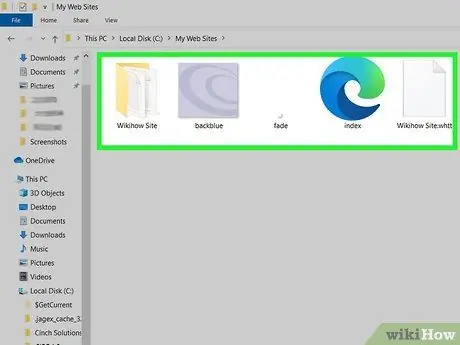
Քայլ 6. Դիտեք ձեր արխիվացված կայքը:
Արխիվացման գործընթացն ավարտվելուց հետո կարող եք բացել ձեր նախագծի համար ստեղծված գրացուցակը և բեռնել HTML ֆայլը ձեր արխիվացված կայքից: Դուք դեռ կարող եք մի էջից մյուսը անցնել կայքում նույնիսկ այն ժամանակ, երբ անցանց եք:
Եթե ձեր ընտրած կայքը պարունակում է հոսքային տեսանյութեր, դուք չեք կարող տեսնել դրանք, եթե ինտերնետ կապ չունեք:
Խորհուրդներ
- Պահպանեք վեբ էջը այն դեպքում, երբ պլանավորում եք ճանապարհորդել, կամ երբ չեք կարողանում մուտք գործել Wi-Fi կամ երկար ժամանակ ինտերնետ կապ ստանալ: Վեբ էջերին կարելի է մուտք գործել անցանց և ցանկացած ժամանակ դիտել առանց ինտերնետ կապի:
- Պահպանեք վեբ էջերը, եթե դրանք պարունակում են կարևոր տեղեկություններ, որոնց անհրաժեշտ կլինի ավելի ուշ մուտք գործել, հղում կատարել կամ օգտագործել: Երբ էջը պահում եք վեբ կայքում, դրա մեջ եղած տեղեկատվությունը հավերժ կպահվի, նույնիսկ եթե սեփականատերը ջնջի և փոխի այդ էջի որոշ տեղեկություններ:






